رگرسیون به چه معناست؟ اکسل قادر به آنالیز و بررسی رگرسیون است؟ رگرسیون به معنای بازگشت است. رگرسیون بعنی پیشبینی و بیان تغییرات یک متغییر براساس اطلاعات سایر متغییرها.
در رگرسیون خطی، رابطه میان متغییر وابسته و مستقل به صورت نمودار نشان داده میشود. فرض کنید میخواهید قدرت میان فستفود مصرف شده و چاقی را محاسبه کنید. میزان فستفود مصرفی را به عنوان متغیر مستقل و چاقی را متغیر وابسته در نظر میگیریم تا به وجود یا عدم وجود رابطه میان آنها پی ببریم.
همانطور که میدانید، رگرسیون رابطه را به صورت گرافیکی به ما نشان میدهد. هرچه تغییرات دادهها کمتر باشد، رابطه رگرسیون صحیحتر و قویتری تشکیل خواهد شد.
تصور کنید که میخواهیم میزان فروش یک تولیدی برای سال آینده را پیشبینی نماییم.برای اینکار میزان فروش سالهای قبل و متغییرهای موثر را در اختیار داریم. متاسفانه نمیدانیم کدام متغییر بیشترین تاثیر را در فروش تولیدی دارد. به همین خاطر، میزان همبستگی متغییرهای مختلف را بررسی میکنیم تا متغییری که میتواند معیار پیشبینی ما باشد را پیدا کنیم.
اکسل، یک نرم افزار صفحه گسترده (spreadsheet) است که از آن برای محاسبات گوناگون از جمله، تحلیلهای آماری استفاده میکنیم. با استفاده توابع اکسل میتوان مقادیر متغییرها را پیشبینی کرد و رابطه متغییرها را با میزان فروش تولیدی بدست آورد. در این مقاله قصد دارم تا به رگرسیون در اکسل بپردازم. پس تا آخر این مقاله همراه من باشید.
معادله رگرسیون خطی چیست؟
معادله «Y= Bx + A + ε» یک معادله رگرسیون خطی است. در معادله ذکر شده، «X» متغیر مستقل، «Y» متغیر وابسته، «A» مقدار معادله در حالتی که میزان «X» صفر است، «B » شیب خط رگرسیون و «ε» خطای تصادفی میباشد. در محاسبه رگرسیون خطی، همیشه احتمال خطا وجود دارد؛ زیرا، در دنیای واقعی، هیچ چیز را نمیتوان به صورت دقیق پیشبینی کرد.
خوشبختانه بعد از رگرسیون در اکسل و استفاده اکسل، درصد خطا از بین خواهد رفت و معادله رگرسیون به صورت «Y= Bx + A» در اکسل نوشته خواهد شد.
مفروضات مهم و نکات کلیدی برای محاسبه رگرسیون در اکسل:
برای محاسبه رگرسیون در اکسل نیاز به چند فرضیه دارید که به شرح زیر میباشد:
- متغیرهای معادله باید مستقل باشند.
- دادهها نباید دارای واریانس خطای متفاوتی باشند.
- خطای متغیرها نباید با یکدیگر همبستگی داشته باشند. در صورت وجود همبستگی متغیرها، همبستگی باید به صورت سریالی باشد.
شاید تصور کنید که این فرضیات پیچیده است. متاسفانه اگر یکی از این فرضیات فوق کم باشد، نتیجه تخمین تحت تاثیر قرار خواهد گرفت و در محاسبه رابطه دچار اشتباه خواهید شد.
راههای متفاوتی برای پیدا کردن مقادیر A و B و پیشبینی معادله رگرسیونی وجود دارد که این روشها به شرح زیر میباشد:
- استفاده از نمودارفرمول معادله رگرسیون.
- استفاده از نمودار Scatter با خط Trendline
- استفاده از ابزار Regresion
رگرسیون در اکسل
بعد ار تحلیل رگرسیونی متوجه خواهیم شده که زمانی که متغیر مستقل تغییر میکند، متغیر وابسته چه چگونه و به چه میزان تغییر میکند.
در حقیقت، مدل رگرسیونی بهترین خطی است که میتوان میان دادهها رسم کرد.
۱) رگرسیون در اکسل با استفاده از فرمول:
خوشبختانه اکسل، توافع متفاوتی جهت بررسی شاخصهای رگرسیون در اختیار ما گذاشته است. این توابع شامل Slope, Intercept, Linest و Corel میشود.
با استفاده از تابع Linest Function میتوانید خط رگرسیونی را با استفاده از حداقل مربعات، رسم کنید. بعد از استفاده از تابع، مجموعهای از جوابها را بدست خواهید آورد.
جهت پیدا کردن مقادیر A و B از طریق تابع Linest Function ابتدا یک محدوده از سلولها را انتخاب کرده و بعد از آن، محدوده دادهها را انتخاب و ثبت کنید. بعد از بسته شدن پرانتز، عبارت « Ctrl+Shift+Enter» بزنید تا مقادیر دو سلول ظاهر شود.
مقادیر بدست آمده، همان مقادیر A و B معادله خط رگرسیون هستند. میتوانید با جایگذاری آنها در معادله، معادلی اصلی رگرسیونی را بدست آورید.
در صورتی که تمایل به فرمول نویسی در اکسل ندارید، میتوانید از توابع پیش فرض اکسل برای محاسبه شیب خط «Slope» و مقدار عرض از مبدا « Intercept» استفاده کنید.
محاسبه توابع SLOPE و INTERCEPT برای محاسبه رگرسیون:
اگر قصد محاسبه معادله رگرسیونی بدون رسم نمودار را دارید، این قسمت از رگرسیون در اکسل، برایتان مفید خواهد بود.
ابتدا مقادیر دو تابع SLOPE و INTERCEPT اندازه میگیریم و براساس مقادیر به دست آمده، معادله رگرسیونی را محاسبه خواهیم کرد. با استفاده از تایع «SLOPE» شیب تابع رگرسیون و با استفاده از تابع «INTERCEPT» قادر به محاسبه عرض از مبدا معادله رگرسیون خطی خواهید بود.
تابع Slope:
تابع Intercept:
همچنین با استفاده از توابع زیر، میتوانید در محاسباتتان دقیقتر عمل کنید:
تابع Forecast: جهت پیشبینی y متناظر با یک x جدید در معادله رگرسیون خطی.
FORECAST(New X Value, Known Y values, Known X values)
تابع GROWTH: جهت پیشبینی y متناظر با یک x جدیددر معادله رگرسیون نمایی.
۲) رگرسیون در اکسل با استفاده از ابزار Regresion:
ابتدا به قسمت «Data» مراجعه کنید و گزینه «Data Analysis» در قسمت «Analysis» انتخاب نمایید. سپس، گزینه «Regression» انتخاب کرده و محدوده متغیرهای Y و X را انتخاب کنید. (توجه فرمایید که این ستونها باید با یکدیگر متصل باشند.
در گام بعدی، گزینه «Labels» را فعال کنید. به قسمت « Output Range» مراجعه کرده و یک سلول را انتخاب کنید. سپس، تیک گزینه «Residuals» فعال کنید و گزینه «OK» را انتخاب نمایید.
در آخر، شاهد خروجی اکسل خواهید بود.
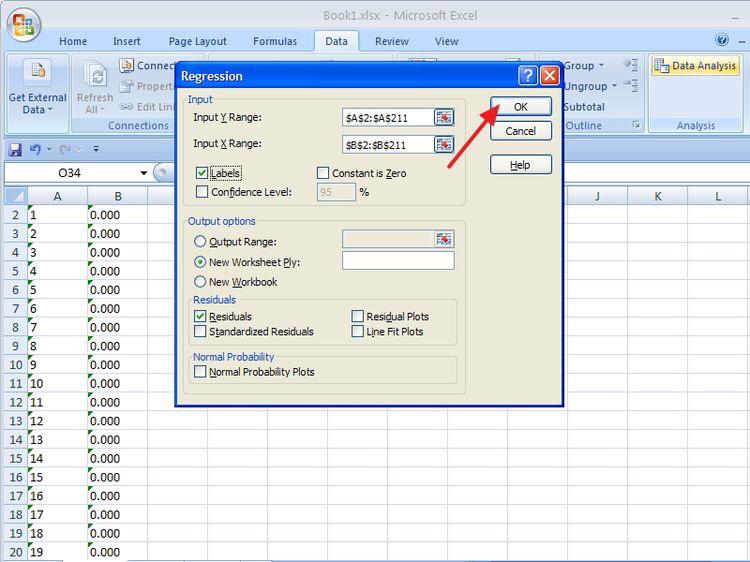
۳) رگرسیون در اکسل با استفاده از نمودار Scatter با خط Trendline:
رسم نمودار در اکسل، یکی از مهمترین مراحل رگرسیون در اکسل است. برای ترسیم رگرسیون خطی در اکسل باید دادهها را در یک نمودار scatter قرار دهید.سپس از منوی «Chart Tools» گزینه «Layout» انتخاب نمایید.
گزینه «Trendline» در پنجره جدید انتخاب کرده و بر روی گزینه «Linear Trendline» کلیک نمایید.
جهت مشاهده مقدار R۲ از منوی «Trendline» گزینه «More Trendline Options» انتخاب کنید و در آخر، گزینه «Display R-squared value on chart» فعال نمایید. در این مرحله شاهد میزان قدرت رابطه خواهید بود.
نکته:
نقاط نمودار را انتخاب کرده و راست کلیک کنید. سپس گزینه «add trendline» انتخاب کرده و بعد از نمایان شدن پنچره «format trendline» به بخش « trend/regression type » مراجعه نمایید و نوع رگرسیونی که میخواهید را انتخاب کنید.
در این قسمت از رگرسیون در اکسل، قصد داریم تا شما را با انواع رگرسیون آشنا کنیم:
- Linear:این گزینه همان رگرسیون خطی است که در مطالل فوق ،به طور کامل، در رابطه با آن صحبت کردهایم.
- Polynomial: رگرسیونی با تابع تخمین چند جملهای از درجه n ام است. مقدار n را میتوانید در کادر «period» وارد کنید.
- Exponential :رگرسیونی با تابع تخمین نمایی از نوع ex است.
نکته: در صورت منفی ای ۰ بودن دادههای Y، دادهها غیرقابل استفادهخواهند بود. همچنین، در صورت منفی یا ۰ بودن دادهها X، شاهد ظاهر شدن خطا خواهید بود.
- Power:رگرسیونی با تابع تخمین از نوع تابع توانی «Y=C.xb» است.
- Logarithmic: یک تابع رگرسیونی با تابع تخمین لگاریتمی «log x » میباشد.
- Moving average:از این گزینه میتوانید برای محاسبه متغیرهایی که به صورت سری زمانی هستند، استفاده کنید.
بررسی خروجی رگرسیون در اکسل:
توجه داشته باشید که قبل از تحلیل رگرسیون در اکسل باید افزونه « Data Analysis ToolPak » نصب نمایید. با استفاده از این افزونه میتوانید به راحتی قادر به محاسبه محدوده آماری خواهید بود و دیگر نیازی به رسم خط رگرسیون ندارید.
جهت نصب افزونه « Data Analysis ToolPak » به تب «Data» مراجعه کنید و گزینه « Data Analysis » انتخاب نمایید. در صورتی که نوار ابزارتان فاقد گزینه «Data Analysis» باشد، باید به عبارت « Office » مراجعه کرده و گزینه «Options» انتخاب کنید و در آخر، از قسمت «Add-ins» گزینه مورد نظر را اضافه نمایید.
بعد از نصب افزونه «Data Analysis ToolPak » با چند کلیک ساده میتوانید خروجی معادلات را مشاهده نمایید.
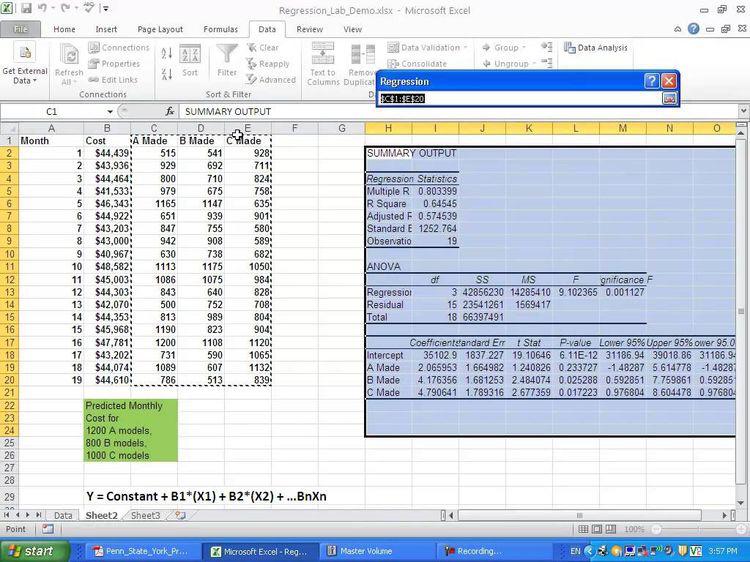
محاسبه رگرسیون در اکسل به صورت گام به گام
رگرسیون یکی از ابزارهای مهم در تحلیل دادهها است که به شما کمک میکند تا رابطه بین یک یا چند متغیر مستقل با یک متغیر وابسته را بررسی کنید. در اکسل، میتوانید به راحتی با استفاده از ابزار Analysis Toolpak، رگرسیون را محاسبه کنید.
رگرسیون در اکسل – مبانی رگرسیون
قبل از اینکه به نحوه محاسبه رگرسیون در اکسل بپردازیم، بهتر است کمی در مورد مبانی رگرسیون صحبت کنیم.
رگرسیون به دنبال یافتن یک معادله ریاضی است که بهترین توصیف را از رابطه بین متغیرها ارائه دهد. به عنوان مثال، اگر میخواهیم رابطه بین سن افراد و فشار خون آنها را بررسی کنیم، میتوانیم از رگرسیون استفاده کنیم. در این مثال، سن به عنوان متغیر مستقل و فشار خون به عنوان متغیر وابسته در نظر گرفته میشوند.
معادله رگرسیون به صورت کلی به شکل زیر است:
Y = a + bX
در این معادله:
- Y متغیر وابسته است.
- X متغیر مستقل است.
- a عرض از مبدا است.
- b شیب خط است.
هدف از رگرسیون، یافتن بهترین مقادیر برای a و b است که باعث شود معادله رگرسیون بهترین توصیف را از رابطه بین متغیرها ارائه دهد.
فعال کردن افزونه Analysis Toolpak در اکسل
برای استفاده از ابزار رگرسیون در اکسل، ابتدا باید افزونه Analysis Toolpak را فعال کنید. برای این کار، مراحل زیر را دنبال کنید:
- به تب “File” بروید و گزینه “Options” را انتخاب کنید.
- در پنجره باز شده، گزینه “Add-Ins” را انتخاب کنید.
- در پایین صفحه، در بخش “Manage”، گزینه “Excel Add-ins” را انتخاب کنید و روی دکمه “Go” کلیک کنید.
- در پنجره باز شده، تیک گزینه “Analysis ToolPak” را بزنید و روی دکمه “OK” کلیک کنید.
با انجام این مراحل، افزونه Analysis Toolpak در اکسل فعال میشود و شما میتوانید از ابزار رگرسیون آن استفاده کنید.
محاسبه رگرسیون در اکسل
برای محاسبه رگرسیون در اکسل، مراحل زیر را دنبال کنید:
- دادههای خود را در دو ستون جداگانه وارد کنید. ستون اول باید شامل متغیر مستقل و ستون دوم باید شامل متغیر وابسته باشد.
- به تب “Data” بروید و روی گزینه “Data Analysis” کلیک کنید.
- در پنجره باز شده، گزینه “Regression” را انتخاب کنید و روی دکمه “OK” کلیک کنید.
- در پنجره “Regression”، در بخش “Input Y Range”، محدوده سلولهای شامل متغیر وابسته را وارد کنید.
- در بخش “Input X Range”، محدوده سلولهای شامل متغیر مستقل را وارد کنید.
- در صورت تمایل، میتوانید سایر تنظیمات مربوط به رگرسیون را نیز تغییر دهید.
- در نهایت، روی دکمه “OK” کلیک کنید.
با انجام این مراحل، اکسل رگرسیون را محاسبه کرده و نتایج را در یک صفحه جدید نمایش میدهد. نتایج شامل اطلاعات مختلفی مانند ضرایب رگرسیون، R-squared و سایر آمارههای مربوط به رگرسیون است.
تفسیر نتایج رگرسیون
نتایج رگرسیون شامل اطلاعات مختلفی است که باید به درستی تفسیر شوند. برخی از مهمترین اطلاعات عبارتند از:
- Coefficients: این بخش شامل ضرایب رگرسیون (a و b) است.
- R-squared: این مقدار نشان میدهد که چقدر از تغییرات متغیر وابسته توسط متغیر مستقل توضیح داده میشود. هرچه این مقدار بیشتر باشد، رابطه بین متغیرها قویتر است.
- P-value: این مقدار نشان میدهد که آیا رابطه بین متغیرها statistically significant است یا خیر. اگر این مقدار کمتر از ۰.۰۵ باشد، رابطه بین متغیرها statistically significant است.
با تفسیر صحیح نتایج رگرسیون، میتوانید اطلاعات مفیدی در مورد رابطه بین متغیرها به دست آورید و از آنها در تصمیمگیریهای خود استفاده کنید.
امیدواریم این راهنمای گام به گام برای محاسبه رگرسیون در اکسل برای شما مفید باشد. در صورت وجود هرگونه سوال دیگر، لطفا مطرح کنید.
توضیح نتایج در رگرسیون:
R۲ نشان دهنده میران تغییرات متغیر وابسته در مقابل تغییرات متغییر مستقل است که آن را با عنوان ضریب تعیین «R Square» میشناسیم. ضریب تعیین نشاندهنده میزان سازگاری مدل رگرسیونی با دادههای معادله است.
محدوده جوابهای R۲ بین ۰ تا ۱ متغییر است و هرچه به ۱ نزدیکتر باشد، مدل سازگاری بیشتری خواهد داشت. یکی دیگر مقادیری که در آموزش رگرسیون در اکسل باید با آن آشنا باشید، مقدار P است که در محدوده ۰ تا ۱۰ متغیر میباشد و نشاندهنده معنادار بودن آزمون میباشد.
همانطور که متوجه شدید، P میزان همبستگی متغیرهای مستقل و وابسته را نشان میدهد و برعکس R۲ ، هرچه مقدار P کمتر باشد، بهتر خواهد بود.
رعکس مقدار R۲، چون مقدار p همبستگی بین متغیرهای وابسته و مستقل را نشان می دهد پس هرچه کوچکتر باشد بهتر است.
F، عبارت دیگری است که قصد دارم در این بخش از رگرسیون در اکسل به شما معرفی نمایم. برای آگاهی از قابل اعتماد بودن نتایج، باید مقدار F را محاسبه کنید. اگر مقدار به دست آمده کمتر از ۰/۰۵ باشد، میتوانید به نتایج به دست آمده اعتماد کنید.
در مکتب خونه انواع دوره آموزش اکسل در حسابداری و آموزش اکسل پیشرفته به عنوان مکمل این بحث موجود است.

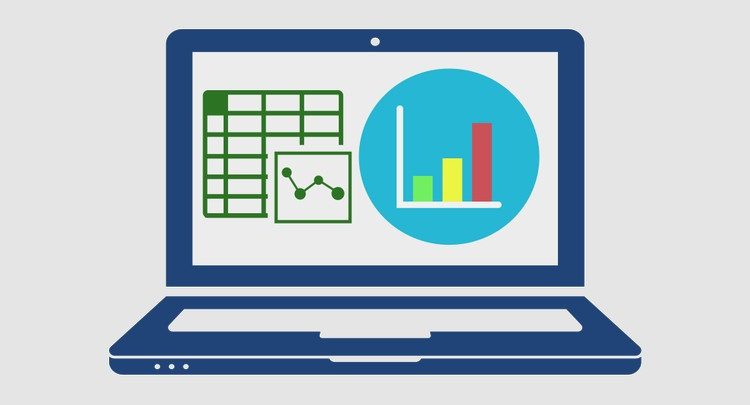
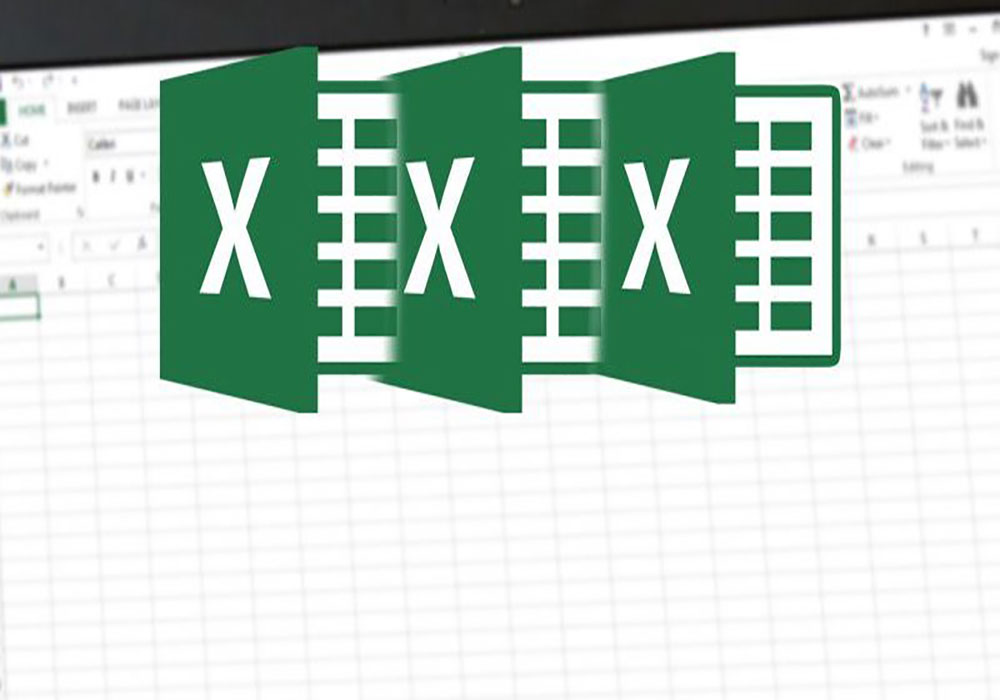

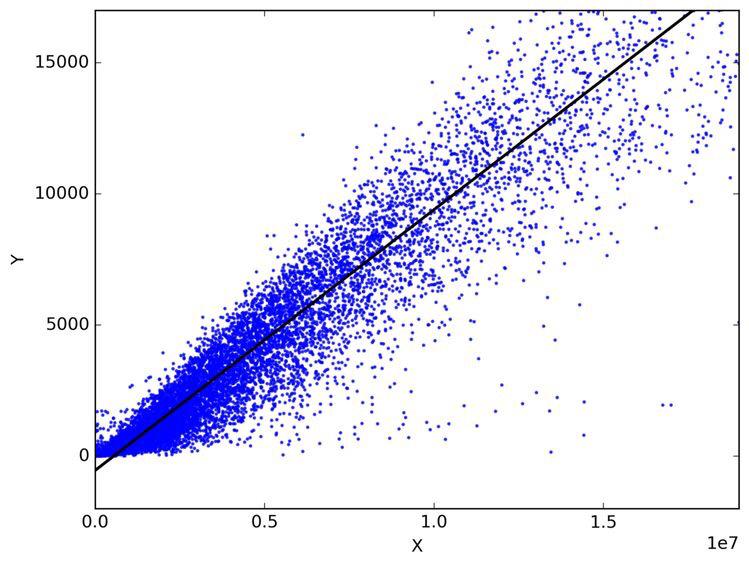
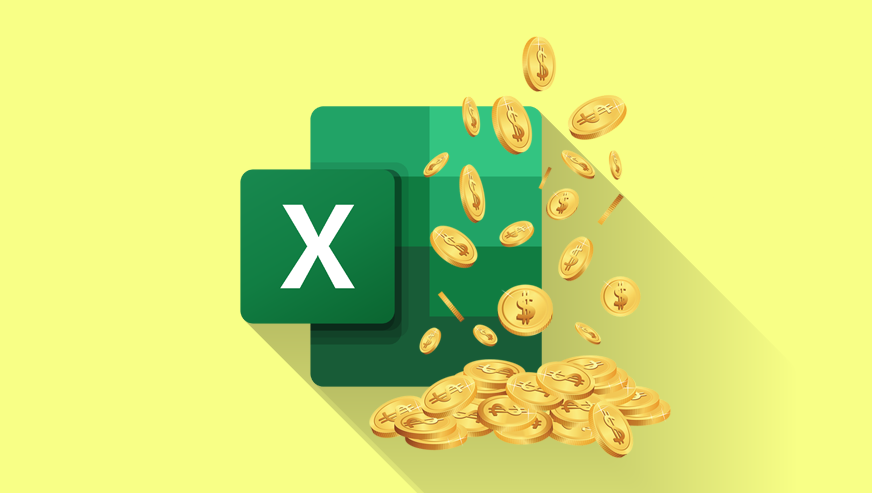





توضیحات خوبی بود. متشکرم